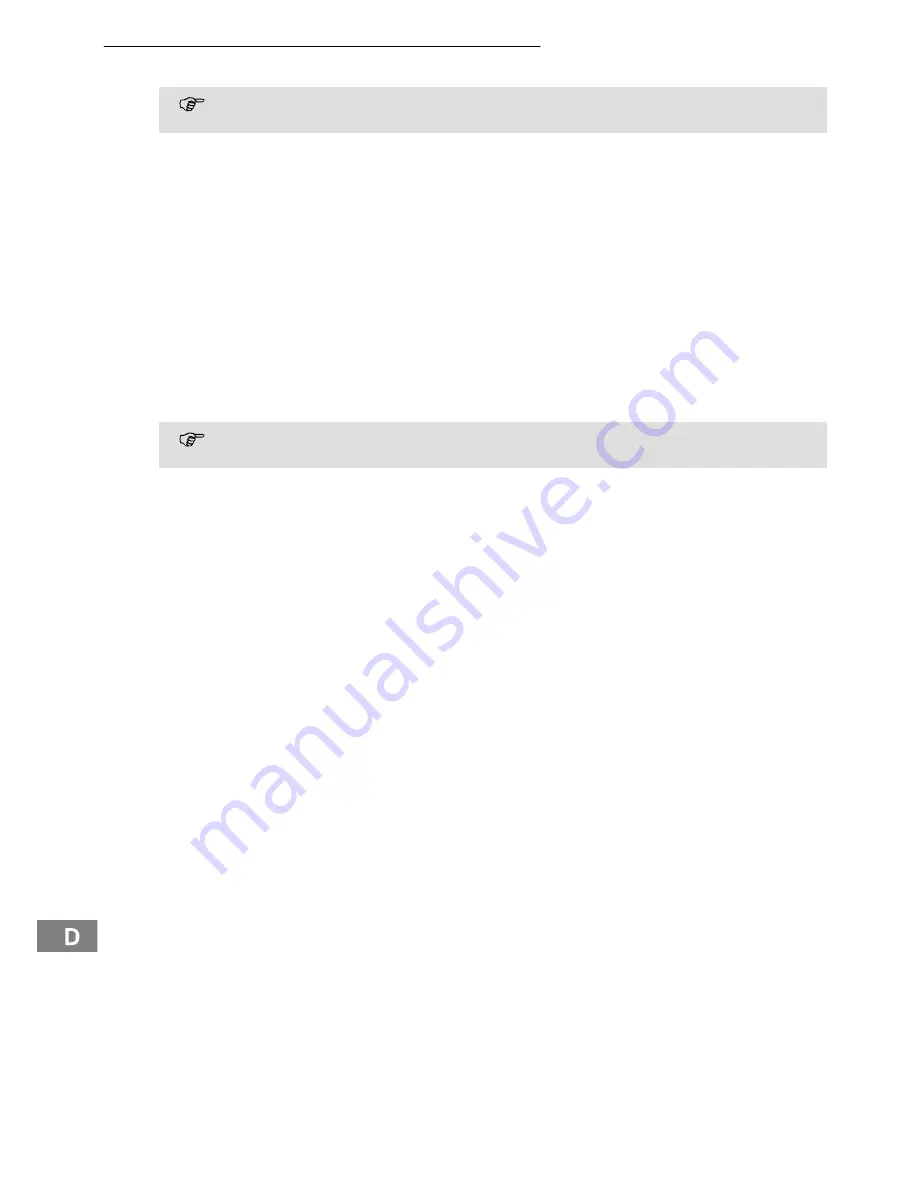
9
10
Monitor bedienen
14
6
Monitor bedienen
Überprüfen Sie vor jedem Einsatz die einwandfreie Funktion von Kamera und Monitor.
Monitor einschalten
Drücken und halten Sie die
Ein-/Aus-/Zurück-Taste
. Die LED „Gerät eingeschaltet“ leuchtet.
Im Display wird die Symbolleiste angezeigt. Der Monitor befindet sich jetzt im Monitoring-Modus und ist
betriebsbereit.
Monitor ausschalten
Drücken und halten Sie die
Ein-/Aus-/Zurück-Taste
, bis die LED „Gerät eingeschaltet“ erlischt.
Kamera auswählen
Es können insgesamt bis zu 4 Kameras am Monitor angemeldet werden.
Drücken Sie gegebenenfalls mehrfach die
Aufwärts-
oder
Abwärts-Taste
, um zwischen den Übertragun
gen der angemeldeten Kameras zu wechseln.
Nachdem die Übertragungen aller am Monitor angemeldeten Kameras nacheinander im Display gezeigt
wurden, wird das Display viergeteilt und es können die Übertragungen aller angemeldeten Kameras in
verkleinerter Form in einem Display betrachtet werden.
Zeigt das Display alle Kameraübertragungen in verkleinerter Form, wird kein Ton zum Monitor
übertragen.
Lautstärke am Monitor einstellen
Mit der
Links-
oder
Rechts-Taste
verändern Sie die Lautstärke, mit der Sie Geräusche aus dem Raum hö
ren, in dem die Kamera steht. Es stehen 5 Lautstärkestufen zur Verfügung. Außerdem können Sie die
Lautstärke ausschalten.
Drücken Sie die
Rechts-Taste
, um die Lautstärke zu erhöhen.
Drücken Sie die
Links-Taste
, um die Lautstärke zu verringern bzw. auszuschalten.
Im Display wird Ihnen während des Veränderns der Lautstärke angezeigt, welche Lautstärkestufe Sie
ausgewählt haben. Wenn Sie die Lautstärke ausgeschaltet haben, wird kein Balken angezeigt.
Walkie-Talkie-Funktion
Sie können vom Monitor zur Kamera sprechen, z. B. um ein Baby/Kind zu beruhigen oder mit einer Per
son im überwachten Raum Kontakt aufzunehmen.
1. Drücken Sie am Monitor die
Sprech-/Lösch-Taste
.
2. Sprechen Sie in das Mikrofon des Monitors.
3. Drücken Sie am Monitor erneut die
Sprech-/Lösch-Taste
, um die Walkie-Talkie-Funktion zu beenden
und wieder die Geräusche im überwachten Raum zu hören.
Bildausschnitt vergrößern (Zoom) und verkleinern
Um Details besser zu sehen, können Sie einen Teil des Bilds vom Display vergrößern (Zoom). Es steht
eine Vergrößerungsstufe zur Verfügung.
1. Drücken Sie am Monitor die
Menü-/OK-Taste
, um das Menü zu öffnen.
2. Wählen Sie mit der
Rechts-
oder
Links-Taste
den Menüpunkt
Zoom
aus. Das Symbol zeigt eine
Lupe mit Plus-Zeichen.
3. Drücken Sie die
Menü-/OK-Taste
, um Ihre Auswahl zu bestätigen.
4. Wählen Sie mit der
Rechts-
oder
Links-Taste
den Bildausschnitt aus, den Sie vergrößern wollen.
5. Drücken Sie die
Menü-/OK-Taste
, um Ihre Auswahl zu bestätigen.
6.
Zum Herauszoomen drücken Sie am Monitor die
Menü-/OK-Taste
, um das Menü zu öffnen.
7. Wählen Sie mit der
Rechts-
oder
Links-Taste
den Menüpunkt
Zoom
aus. Ist ein Bildausschnitt
vergrößert, zeigt das Symbol eine Lupe mit Minus-Zeichen.
8. Drücken Sie die
Menü-/OK-Taste
, um Ihre Auswahl zu bestätigen.
Содержание BCF 850
Страница 2: ...2 2 Bedienungsanleitung 3 Mode d emploi 22 Istruzioni per l uso 41 Operating Instructions 60...
Страница 79: ......















































